Bài viết này Học Toán 123 chia sẻ với các bạn cách bật “turn on network discovery”, đây là lỗi mà nhiều máy tính dùng windows 7, 8, 10 gặp phải.
Nhiều bạn muốn chia sẻ mạng Lan cho các máy khác mà không thể nào kích hoạt được mục turn on network discovery thì làm ngay các bước dưới đây nhé.
-Bước 1: Click chuột phải vào biểu tượng My Computer ngay ngoài màn hình chọn Management (hoặc vào search của Win 10 tìm kiếm với từ khóa Management).
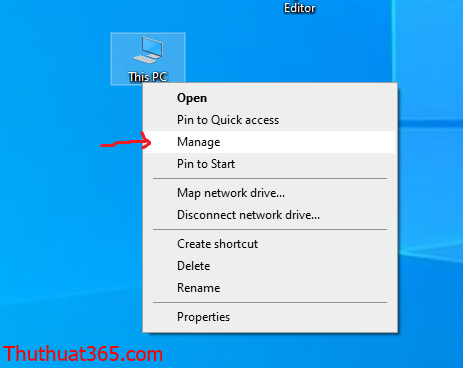
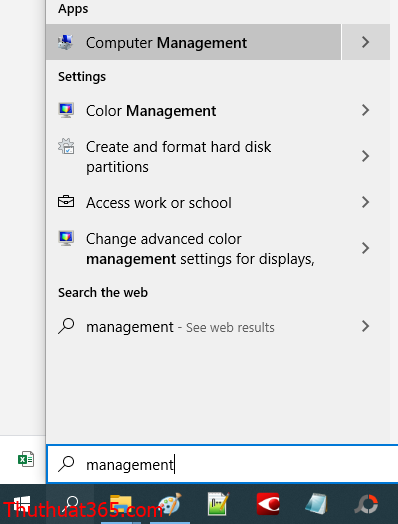
-Bước 2: Trong Computer Management các bạn chọn tới mục Sevices and Applications rồi click vào đó sẽ hiện ra ảnh dưới:
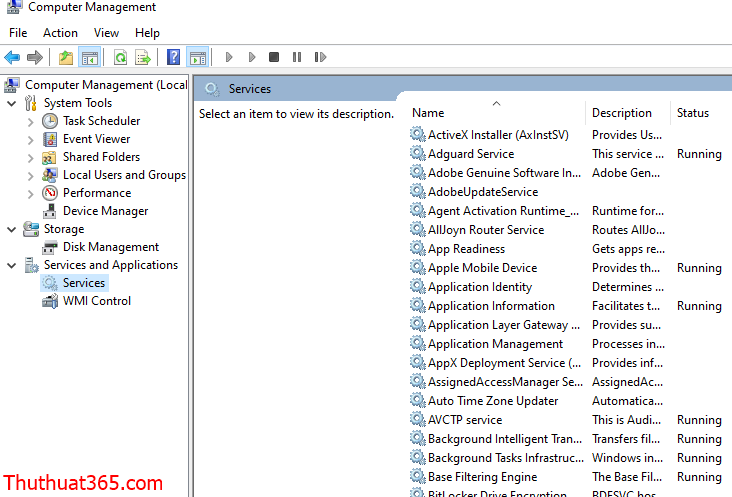
– Bước 3: Click chọn Sevices rồi tìm 4 mục sau đây xem đã để chế độ kích hoạt (Automatic) hết chưa. Các mục đó là: DNS Client, Function Discovery Resource Publication, SSDP Discovery, UPnP Device Host.
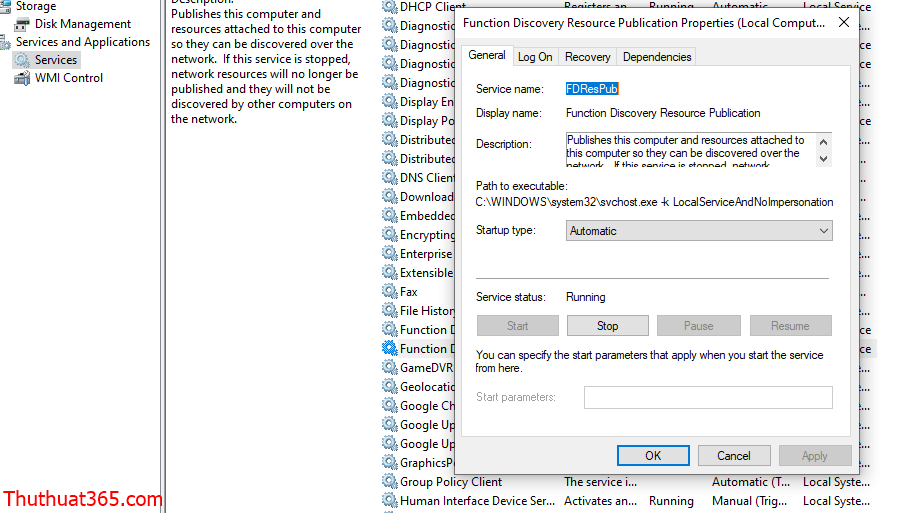
Sau khi đã kích hoạt hết 4 mục trên rồi thì bạn trở lại vào Network and Sharing Center để kích hoạt là được.
Hướng dẫn bật tắt Turn on network discovery
– Bước 1: Vào Control Panel trên máy tính Windows của bạn. Trên cửa sổ Control Panel, thiết lập mục View by là Large icons. Sau đó tìm và click chọn Network and Sharing Center trên cửa sổ Control Panel.
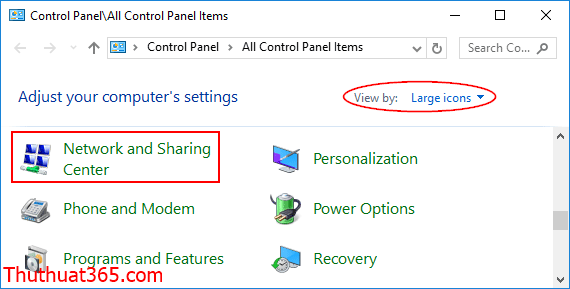
– Bước 2: Tiếp theo trên cửa sổ Network and Sharing Center, ở khung bên trái tìm và click chọn link Change advanced sharing settings.
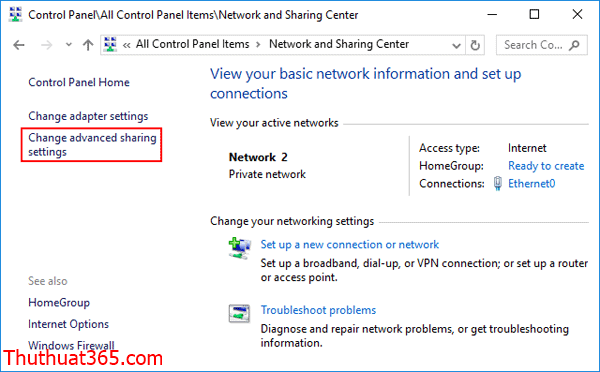
Bây giờ bạn sẽ nhìn thấy 2 profile khác nhau: Private và Guest or public. Mở rộng tùy chọn của profile network mà bạn muốn thay đổi.
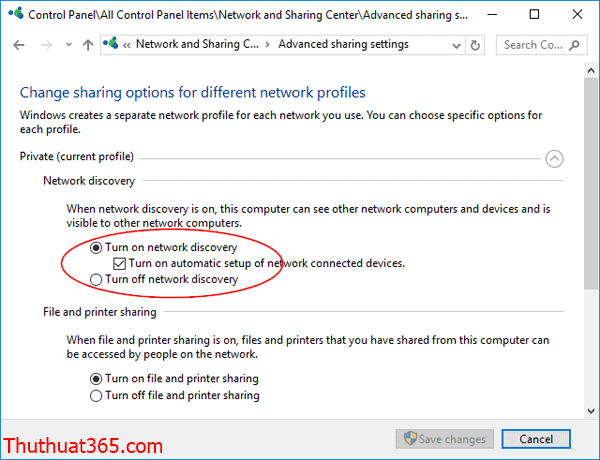
– Bước 3: Sau đó chọn Turn on network discovery để kích hoạt Network Discovery hoặc lựa chọn Turn off network discovery để vô hiệu hóa Network Discovery.
Click chọn Save changes để lưu lại thay đổi.
Nếu xuất hiện cửa sổ UAC, click chọn Yes để tiếp tục

